- WindowsPackageManagerServer.exe es parte de Winget, gestor de paquetes de Windows.
- El error puede deberse a archivos corruptos, permisos insuficientes o falta de actualizaciones.
- Solucionarlo implica actualizar Windows, ejecutar SFC y DISM, y reinstalar Winget si es necesario.
- El malware también puede causar el problema, por lo que es recomendable escanear el sistema.
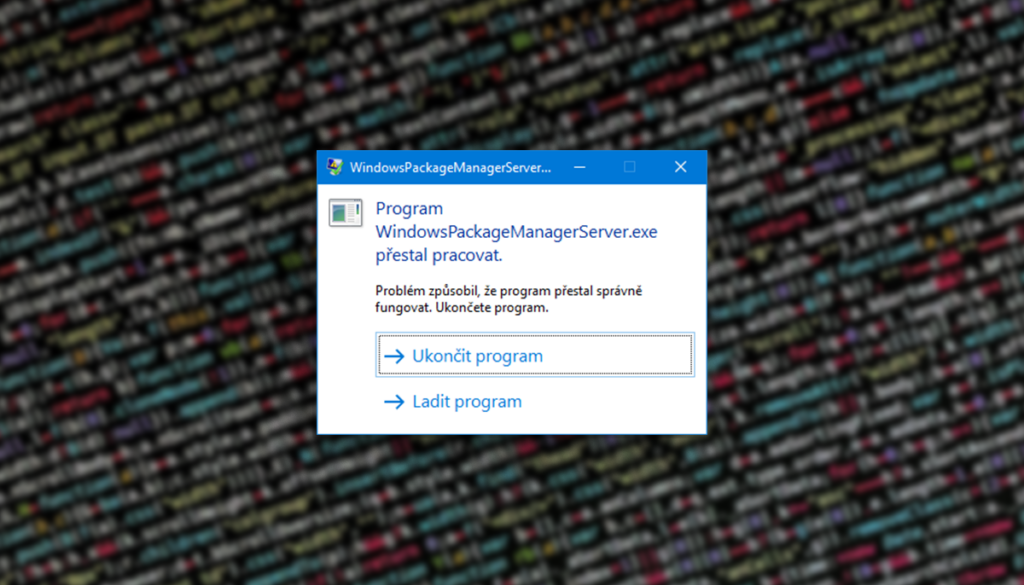
Si alguna vez te has encontrado con el mensaje de error WindowsPackageManagerServer.exe – Error de aplicación en tu equipo con Windows 10 u 11, no estás solo. Este problema puede hacer que la instalación, actualización o gestión de programas a través de Winget se vuelva un dolor de cabeza.
Aquí te explicamos en detalle qué es este error, por qué ocurre y qué pasos puedes seguir para solucionarlo de manera efectiva.
¿Qué es WindowsPackageManagerServer.exe y por qué aparece este error?

El archivo WindowsPackageManagerServer.exe forma parte del sistema de gestión de paquetes de Windows llamado Winget. Su función es facilitar la instalación, actualización y gestión de software en tu equipo. Sin embargo, en ocasiones, los usuarios han reportado que aparece un error de aplicación asociado a este ejecutable.
Algunos de los síntomas más comunes de este problema incluyen:
- El mensaje de error aparece al instalar o actualizar software con Winget.
- El sistema se vuelve inestable o presenta bloqueos inesperados.
- El error menciona problemas de memoria, como «La instrucción en 0x00007FF… hizo referencia a la memoria en 0x0000000000000000».
Causas del error WindowsPackageManagerServer.exe
Este error puede deberse a múltiples factores, entre los que se incluyen:
- Archivos del sistema corruptos: Si algunos archivos esenciales de Windows están dañados, pueden afectar el funcionamiento de Winget.
- Falta de permisos administrativos: Algunos procesos requieren privilegios elevados para ejecutarse correctamente.
- Presencia de malware: En algunos casos, software malicioso se hace pasar por procesos del sistema.
- Actualizaciones de Windows pendientes: Una versión obsoleta del sistema puede generar incompatibilidades con Winget.
Soluciones para el error WindowsPackageManagerServer.exe

A continuación, te presentamos soluciones efectivas para resolver este problema.
1. Reiniciar el equipo
Antes de realizar cualquier otro cambio, prueba a reiniciar tu ordenador. A veces, este tipo de errores se deben a fallos temporales que pueden solucionarse reiniciando el sistema.
2. Comprobar y reparar archivos del sistema
Si el problema persiste, es recomendable usar la herramienta de verificación de archivos de Windows:
- Abre el CMD como administrador.
- Escribe el siguiente comando y presiona Enter:
sfc /scannow - Espera a que finalice el análisis y reinicia el equipo.
Si el error continúa, ejecuta los siguientes comandos uno por uno:
DISM /Online /Cleanup-Image /CheckHealthDISM /Online /Cleanup-Image /ScanHealthDISM /Online /Cleanup-Image /RestoreHealth
3. Ejecutar WindowsPackageManagerServer.exe con permisos administrativos
Algunos errores están relacionados con la falta de permisos al ejecutar el proceso. Para solucionarlo:
- Busca Winget en la barra de búsqueda de Windows.
- Haz clic derecho y selecciona Ejecutar como administrador.
4. Actualizar Windows y Winget
Es crucial asegurarse de que el sistema y la herramienta estén actualizados:
- Abre Windows Update desde Configuración (Win + I).
- Haz clic en Buscar actualizaciones e instala las que estén disponibles.
Para actualizar Winget, sigue estos pasos:
- Visita la página oficial de Winget en GitHub.
- Descarga e instala la versión más reciente.
5. Buscar malware en el equipo
Para asegurarte de que no se trata de un virus:
- Abre Windows Security (Win + I → Seguridad de Windows).
- Selecciona Protección contra virus y amenazas.
- Ejecuta un análisis completo del sistema.
6. Reinstalar Windows Package Manager
Si ninguna de las soluciones anteriores funciona, puede que necesites reinstalar Winget:
- Abre PowerShell como administrador.
- Ejecuta el siguiente comando:
winget uninstall WindowsPackageManager - Tras la desinstalación, reinstálalo con:
winget install WindowsPackageManager
Comprueba si el problema se ha solucionado tras reiniciar el equipo.
¿De verdad necesito Windows Package Manager?
Si te preguntas si realmente necesitas esta herramienta, la respuesta depende del uso que le des a tu PC. Winget es especialmente útil si sueles instalar y gestionar programas de forma frecuente, ya que automatiza muchas tareas. Sin embargo, si solo usas el PC para tareas básicas, puedes prescindir de él sin problemas.
El error WindowsPackageManagerServer.exe puede parecer complicado a primera vista, pero con estas soluciones detalladas es posible resolverlo de manera eficaz. Seguir estos pasos te permitirá recuperar el control sobre la instalación y gestión de programas en Windows sin interferencias ni errores inesperados.
Soy un apasionado de la tecnología que ha convertido sus intereses «frikis» en profesión. Llevo más de 10 años de mi vida utilizando tecnología de vanguardia y trasteando todo tipo de programas por pura curiosidad. Ahora me he especializado en tecnología de ordenador y videojuegos. Esto es por que desde hace más de 5 años que trabajo redactando para varias webs en materia de tecnología y videojuegos, creando artículos que buscan darte la información que necesitas con un lenguaje entendible por todos.
Si tienes cualquier pregunta, mis conocimientos van desde todo lo relacionado con el sistema operativo Windows así como Android para móviles. Y es que mi compromiso es contigo, siempre estoy dispuesto a dedicarte unos minutos y ayudarte a resolver cualquier duda que tengas en este mundo de internet.